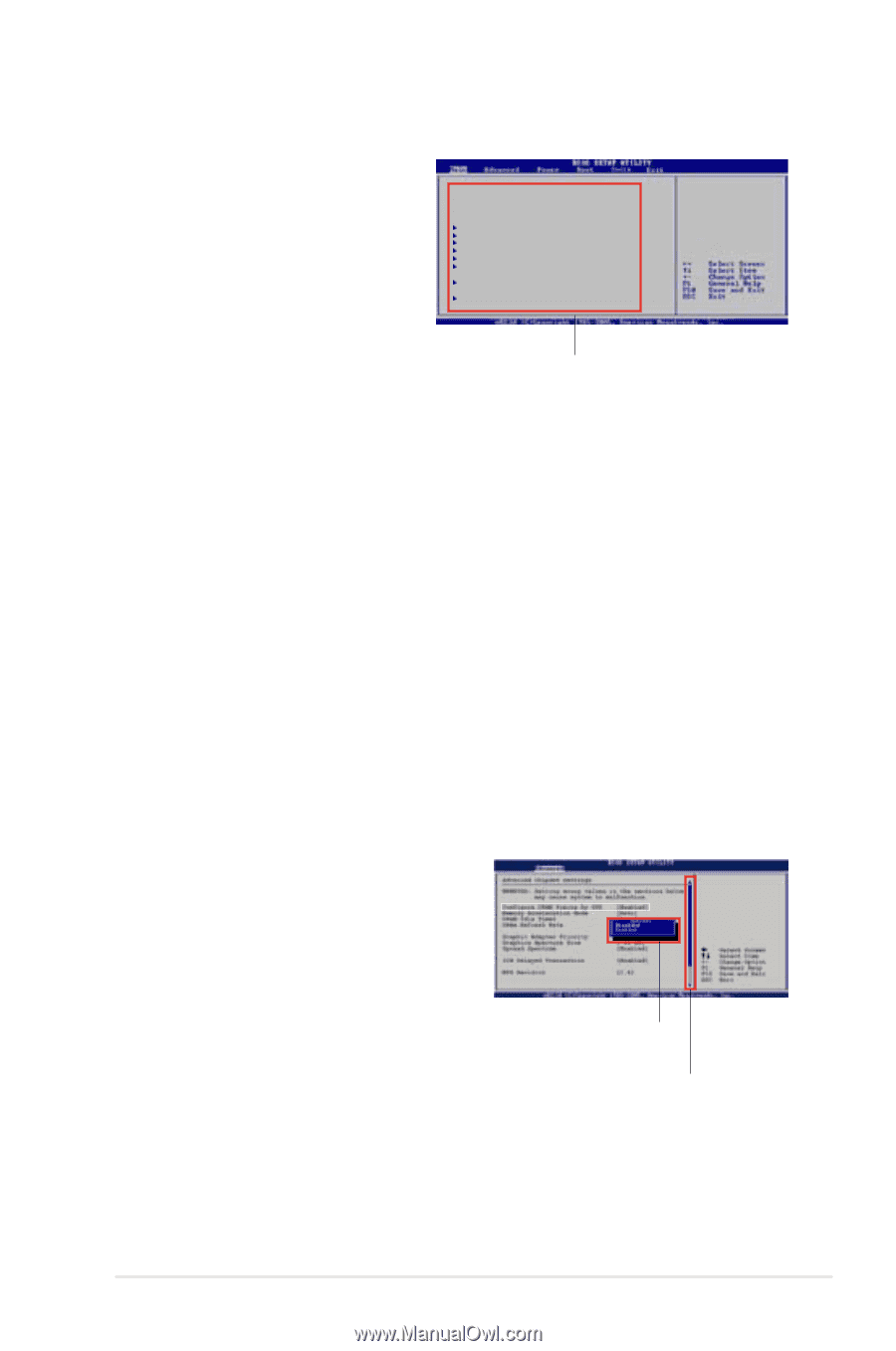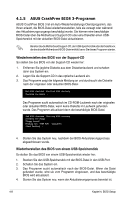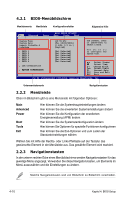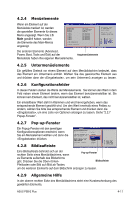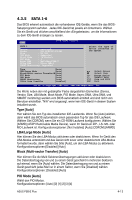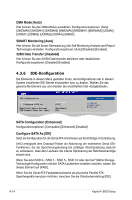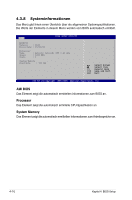Asus P5B-E Plus Motherboard Installation Guide - Page 77
Pop-up-Fenster, Allgemeine Hilfe
 |
View all Asus P5B-E Plus manuals
Add to My Manuals
Save this manual to your list of manuals |
Page 77 highlights
4.2.4 Menüelemente Wenn ein Element auf der Menüleiste markiert ist, werden die speziellen Elemente für dieses Menü angezeigt. Wenn Sie z.B. Main gewählt haben, werden die Elemente des Main-Menüs angezeigt. System Time System Date Floppy A Language SATA 1 SATA 2 SATA 3 SATA 4 SATA 5 SATA 6 IDE Configuration System Information [06:22:54] [Fri 09/08/2006] [1.44M, 3.5 in.] [English] [Not Detected] [Not Detected] [Not Detected] [Not Detected] [Not Detected] [Not Detected] Die anderen Elemente (Advanced, Power, Boot, Tools und Exit) auf der Menüleiste haben ihre eigenen Menüelemente. Hauptmenüelemente Use [ENTER], [TAB], or [SHIFT-TAB] to select a field. Use [+] or [-] to configure system time. 4.2.5 Untermenüelemente Ein gefülltes Dreieck vor einem Element auf dem Menübildschirm bedeutet, dass das Element ein Untermenü enthält. Wählen Sie das gewünschte Element aus und drücken dann die , um sein Untermenü anzeigen zu lassen. 4.2.6 Konfigurationsfelder In diesen Feldern stehen die Werte der Menüelemente. Sie können den Wert in dem Feld neben einem Element ändern, wenn das Element benutzereinstellbar ist. Sie können kein Element, das nicht benutzereinstellbar ist, wählen. Ein einstellbarer Wert steht in Klammen und wird hervorgehoben, wenn das entsprechende Element gewählt wird. Um den Wert innerhalb eines Feldes zu ändern, wählen Sie bitte das entsprechende Element und drücken dann die , um eine Liste von Optionen anzeigen zu lassen. Siehe "2.2.7 Popup-Fenster". 4.2.7 Pop-up-Fenster Ein Popup-Fenster mit den jeweiligen Konfigurationsoptionen erscheint, wenn Sie ein Menüelement wählen und dann die drücken. 4.2.8 Bildlaufleiste Eine Bildlaufleiste befindet sich an der rechten Seite eines Menübildschirms, wenn Pop-up-Fenster es Elemente außerhalb des Bildschirms gibt. Drücken Sie die Oben-/Unten- Bildlaufleiste Pfeiltasten oder Bild auf-/Bild ab-Tasten, um die weiteren Elemente auf dem Bildschirm anzeigen zu lassen. 4.2.9 Allgemeine Hilfe In der oberen rechten Ecke des Menübildschirms steht eine Kurzbeschreibung des gewählten Elements. ASUS P5B-E Plus 4-11